Kuukausien huhujen ja raporttien jälkeen Googlejulkaisi eilen vihdoin Google Maps iOS: lle. Uusi versio on monella tavalla huomattavasti parempi kuin iOS 5 Google Maps -sovellus ja varastossa oleva iOS 6 Apple Maps -sovellus, tarkempien ja rikkaampien karttatietojen, kuljetusohjeiden, käännös-suunnistusnavigaation ja Street View -sovelluksen ansiosta, kaikki käärittynä käyttöliittymässä, joka on kiistatta parempi kuin mikä tahansa karttasovellus millä tahansa mobiilialustalla tänään. Nyt, jos käytät Siri-navigointia ja et halua Google Maps -sovellusta Apple Mapsiin nähden (kuka ei?), Olet kiinnostunut tietämään, että on olemassa yksinkertainen "hakkerointi", jota voit käyttää saadaksesi tämän toiminnallisuuden toimimaan.
Google Mapsilla, kuten monilla muilla iOS-sovelluksilla, onmukautettu URL-järjestelmä, jonka avulla voit käynnistää sen mistä tahansa muusta iOS-sovelluksesta. Hakkeri käyttää pohjimmiltaan tätä järjestelmää tietyn URL-osoitteen luomiseen, tallentamiseen yhteystietoon, yhteystietojen hakemiseen Siri-sovelluksella ja käynnistämällä sen jälkeen Google Mapsin.
Järjestelmä alkaa comgooglemaps: //? ja sen eteen voi olla lisätty useita parametreja, jokainen niistä erotettu & operaattori. Tässä oppaassa käytettävät parametrit sisältävät saddr, daddr, suuntatila, karttamuoto ja näkemyksiä. saddr ja daddr ovat vastuussa reitin lähtö- ja määränpään asettamisesta suuntasuunta (ajo / kauttakulku / kävely), karttamalli (vakio / katunäkymä) ja näkymät (satelliitti / liikenne / kauttakulku) asettaa kuinka Google Maps näyttää tietonsa sinulle.
Ensin sinun täytyy etsiä kohde sivustostamaps.google.com työpöydältäsi. Napsauta vain Linkki-kuvaketta saadaksesi suoran linkin sijaintiin. Etsin 1 ääretöntä silmukkaa ja sain vastineeksi erittäin pitkän URL-osoitteen; älä pelkää sitä, koska meidän on poistettava vain etsimämme kysely, joka olisi yksi + ääretön + silmukka + Kaliforniassa esimerkissämme.

Nyt mukautetun URL-osoitteen mallin pitäisi näyttää tältä:
comgooglemaps://?saddr=&daddr=one+infinite+loop+california&directionsmode=driving&views=traffic&mapmode=standard
Lähdimme saddr parametri tarkoituksella tyhjä, koska Google Maps käyttää vain nykyistä sijaintiasi reitin lähtöpisteeksi, jos näin on.
Luo uusi yhteyshenkilö, anna sille haluamasi nimi ja tallenna URL-osoite kotisivulle.
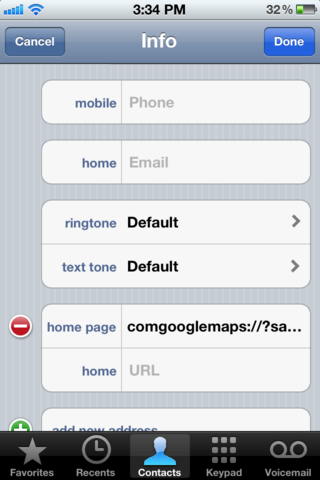
Nyt, kun käsket vain Sirin "Näytä yhteystiedot <yhteyshenkilön nimi>", näyttöön tulee mainitun yhteyshenkilön kotisivu, joten voit napauttaa sitä saadaksesi reittiohjeet Google Mapsissa.
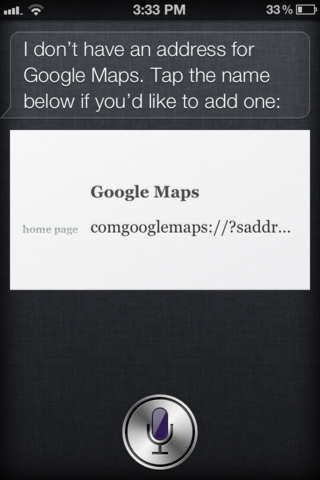
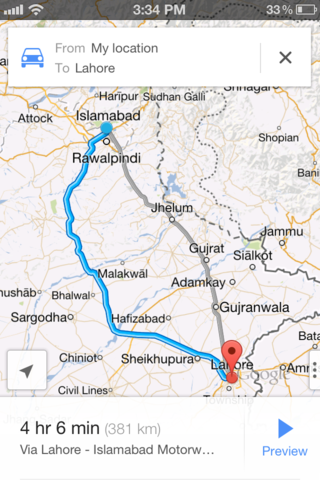
Tämä ei ole millään tavoin yhtä saumaton kuin sanominen: “Navigoikohtaan <sijainti> ”ja ottamalla Siri esiin suunnistuksen avulla Mapsissa (iOS 5), mutta on hienoa, jos sinulla on muutama tarkka sijainti, joihin tarvitset ohjeet säännöllisesti Google Mapsin avulla.
Google Mapsin mukautetussa URL-järjestelmässä on saatavana paljon enemmän parametreja, joiden avulla voit luoda tehokkaampia yksilöllisiä URL-osoitteita. Voit oppia niistä täältä.
[kautta Lifehacker]
Päivittää: Yksinkertainen, mutta ei täysin handsfree-tapaKun asetat Siri näyttämään Google Maps -ohjeet, puhutaan pyynnön lopussa sanat ”kauttakulun”. Esimerkiksi ”näytä reittiohjeet Dragon Cityyn kauttakulun kautta”. Tämä näyttää luettelon kaikista käytettävissä olevista navigointisovelluksista, mukaan lukien Google Maps, jonka voit valita luettelosta saadaksesi sinulle ohjeita.













Kommentit